Allarmi Apple Watch – Come impostare, utilizzare e risolvere i problemi comuni
L’Apple Watch è un magnifico orologio da comodino e dispositivo di sveglia. In questo articolo, imparerete a conoscere la funzione di sveglia dell’orologio Apple Watch, tra cui la modalità sleep mode iOS 12, le tecniche di risoluzione dei problemi e molto altro ancora.
- watchOS 6 Lista dei desideri: 10 modi in cui Apple può liberare il potenziale di Apple Watch
- Come invertire l’orientamento dell’orologio Apple; Perché potresti volerlo
- Come analizzare gli allenamenti di Apple Watch
Glossario
Utilizzare Siri
Un modo semplice per impostare l’allarme sul vostro Apple Watch è utilizzare Siri. In questo modo non è necessario aprire l’app Alarm e impostare gli allarmi manualmente. Chiedete invece a Siri di “Svegliami al” o “Imposta allarme per” e specificate il vostro orario. Potete anche dire “Set Repeating Alarm for 7 PM” per impostare un allarme che si ripete ogni giorno.
Questa azione imposterà l’allarme sul vostro Apple Watch. Allo stesso modo, puoi anche usare Siri per rimuovere tutti i tuoi allarmi dicendo “Cancella tutti gli allarmi”.
Modifica e cancellazione dei tempi di allarme
È possibile modificare i tempi di allarme e se si desidera ripeterli dalla schermata principale dell’applicazione Allarme.
- Da qui, toccare il tempo di allarme .
- In questa schermata, è possibile cambiare l’ora , ripeterla Ogni giorno, giorni feriali, fine settimana, o giorni della settimana, aggiungere un’etichetta , o cancellare l’allarme .
- Da questa stessa schermata è anche possibile disattivare la funzionalità snooze . Così facendo, non sarà possibile snooze l’allarme quando suona.
Quando la funzione snooze è attiva, è possibile disattivare la sveglia semplicemente toccando Snooze sul display di Apple Watch. Tra qualche minuto la sveglia suonerà di nuovo. Potete anche spingere la corona digitale per spegnere la sveglia.
Cos’è la modalità NightStand?
Quando girate il vostro Apple Watch su un fianco e lo collegate al caricabatterie, entrerete in modalità NightStand. Durante questo tempo, vedrai l’ora e la data visualizzate, non il volto dell’Apple Watch.
Se avete problemi con questa funzione, andate nelle vostre app Apple Watch e selezionate l’app Impostazioni. Selezionate General; NightStand Mode e assicuratevi che sia attivata. Se non lo è, attivarla.
Come impostare gli stessi allarmi sia su Apple Watch che su iPhone
Per vedere gli stessi allarmi sia su iPhone che su Apple Watch:
- Impostare la sveglia sul vostro iPhone nell’applicazione iOS Clock .
- Aprite l’applicazione Apple Watch sul vostro iPhone.
- Toccare la scheda Il mio orologio e selezionare Orologio .
- Accendere Premere Avvisi da iPhone su questa schermata.
L’AppleWatch vi avviserà quando scatta l’allarme, in modo da consentirvi di dormire o di spegnere la sveglia. Sul vostro iPhone non sarete avvisati quando scatta l’allarme AppleWatch.
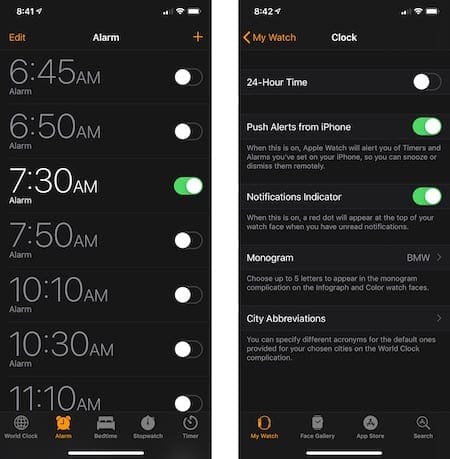
Apple Watch Alarms non funziona, Ecco alcuni suggerimenti
Il modo migliore per risolvere i problemi di allarme sul vostro Apple Watch è quello di riavviare sia il dispositivo indossabile che l’iPhone. Assicuratevi di riavviare l’iPhone prima dell’Apple Watch.
Su Apple Watch, premere e tenere premuto il pulsante laterale per sollevare il cursore Power Off.Far scorrere il dito da sinistra a destra sul cursore Power Off per riavviare l’orologio.
È anche possibile attivare e disattivare il modo silenzioso alcune volte per vedere se questo risolve il problema. Quando il Silent Mode è abilitato su Apple Watch, sia gli allarmi che i timer sono disattivati a meno che il dispositivo indossabile non sia sul caricatore e collegato all’alimentazione. Usate il dito per scorrere verso l’alto dalla parte inferiore di Apple Watch per vedere il pannello di controllo. Un’icona a forma di campana rappresenta la modalità silenziosa.
Apple Watch Alarms non funziona dopo l’aggiornamento a iOS 13
Diversi utenti hanno segnalato che le loro notifiche di allarme Apple Watch non funzionano a seguito dell’aggiornamento del loro iPhone a iOS 13. L’orologio Apple Watch non suona per gli allarmi che sono stati impostati sull’iPhone.
Ecco un’impostazione che dovreste assolutamente controllare e accertarvi di avere questo problema.
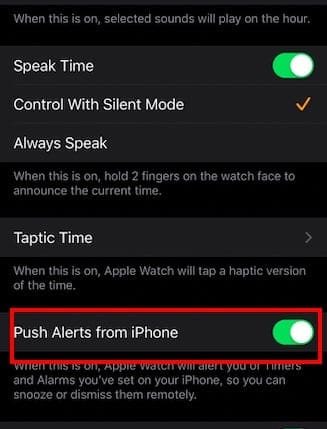
- Aprire l’applicazione Watch sul vostro iPhone
- Toccare la scheda Il mio orologio nella parte inferiore dello schermo
- Poi, toccare l’orologio
- Attivare ‘Push Alerts from iPhone’
Questa impostazione aiuta l’Apple Watch ad avvertirvi sui timer e sugli allarmi che avete impostato sul vostro iPhone.
Nessuna vibrazione durante gli allarmi
Uno dei problemi che potresti riscontrare con il tuo allarme Apple Watch ha a che fare con la modalità tattile del dispositivo. Quando è attiva, questa modalità consente al dispositivo indossabile di vibrare durante gli allarmi.
Per verificare se questa funzione è in posizione ON:
- Aprire l’app Apple Watch sul vostro iPhone e toccare Sound & Haptics .
- Ruotare l’interruttore Haptic Alerts sulla posizione ON.
Il prossimo:
- Sul tuo Apple Watch, vai nell’app Impostazioni .
- Tap Suoni & aptica .
- Attivare Avvisi tattili .
.
.
Scorrere verso il basso e selezionare l’impostazione Prominente . Così facendo, si riceverà un ulteriore tocco tattile per preannunciare gli avvisi.
Allarmi impostati tramite Hey Siri Non funziona su Apple Watch
Questo è uno di quei problemi casuali che possono verificarsi senza ragione o logica. Prova a impostare una sveglia sul tuo Apple Watch dicendo: “Ehi Siri imposta una sveglia per le 6 del mattino chiamata ora dello yoga”. Se il tuo hey Siri è stato impostato sul tuo Apple Watch, dovresti vedere la risposta ‘OK ho impostato la sveglia…’ che è il modo in cui dovrebbe comportarsi.

Il problema è che mostra il messaggio giusto, ma a volte l’allarme è semplicemente inattivo. È possibile controllare tutti gli allarmi sull’orologio e si può vedere questo.
Molti utenti hanno segnalato questo problema. Non c’è una soluzione di taglio netto per questo problema. L’unico consiglio che abbiamo ricevuto dal supporto Apple è stato quello di disaccoppiare/riparare il tuo Apple Watch e vedere se questo problema scompare.
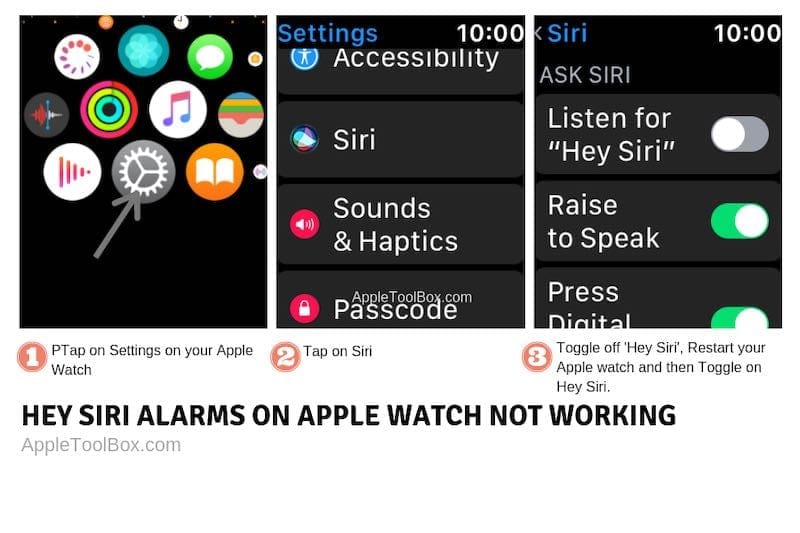 Attivare l’impostazione di Hey Siri sull’orologio aiuta.
Attivare l’impostazione di Hey Siri sull’orologio aiuta.
Quello che abbiamo scoperto è che a volte l’Hey Siri funziona meglio quando viene resettato sul vostro Apple Watch. Questo non è solo per la funzione di allarme, ma anche per altre funzioni che richiedono di invocare “Hey Siri” sul vostro orologio.
- Sotto il tuo sguardo, tocca su Impostazioni ;Siri
- Sotto Ask Siri,spegnere ‘Ascolta Hey Siri’
- Spegni il tuo Apple Watch
- Riavvia il tuo Apple Watch
- Attivare ‘Ascolta Hey Siri’
Ora verificate se avete ancora problemi con l’impostazione degli allarmi tramite la funzione ‘Hey Siri’.
Allarmi che non scattano su Apple Watch o iPhone
Vi siete mai trovati in una situazione in cui sapete che l’allarme è impostato e attivo sul vostro iPhone e sull’orologio, ma non si accende mai all’ora impostata.
Avete esaminato le varie impostazioni come il controllo del volume, il mute, il do-not-disturbo e così via come descritto nelle sezioni precedenti, ma avete ancora il problema.
Una soluzione che sembra funzionare per molti utenti è quella di eliminare tutti gli allarmi dal vostro Apple Watch e iPhone.
Usa ‘ Hey Siri cancella tutti i miei allarmi ‘ e conferma quando vedi il messaggio.
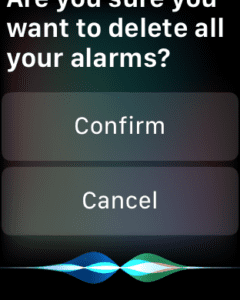 Cancellare tutti gli allarmi e confermare
Cancellare tutti gli allarmi e confermare
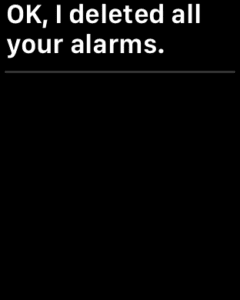
Impostate di nuovo gli allarmi, ma questa volta aggiungete anche un proxy. Con questo intendiamo dire se avete impostato un allarme per le 7 del mattino. Impostate un altro allarme per le 7:01 del mattino. Quando l’intervallo di tempo tra due allarmi è vicino, sembra che il vostro iPhone o Watch faccia scattare l’allarme in qualche modo.
Anche in questo caso, non è la soluzione migliore, ma il workaround sembra funzionare per alcuni utenti.
Suggerimento per chi dorme profondamente – Se si dorme profondamente, a volte si possono perdere gli allarmi. Gli allarmi hanno un limite di tempo specifico sull’Apple Watch. Se state cercando un’applicazione che richiede un’azione prima che l’allarme si spenga, date un’occhiata ad Alarmy e vedete se questo aiuta il vostro problema.
Domande e risposte su Apple Watch Alarms
Ecco alcune domande frequenti sugli allarmi di Apple Watch e le relative risposte.
Quanto dura l’allarme dell’orologio?
La sveglia continuerà a suonare sul vostro Apple Watch fino a quando non lo spegnete o non premete il pulsante Snooze.
L’allarme dell’Apple Watch fa suonare o semplicemente vibrare?
Questo dipende dalla vostra impostazione. Per impostazione predefinita, sentirete un suono e una vibrazione ogni volta che l’allarme si spegne. Tuttavia, quando si attiva la modalità Silenzioso, sentirete solo la vibrazione.
Per attivare la modalità Silenzioso, scorrere verso l’alto dal quadrante dell’Apple Watch. Toccare l’icona della campana che rappresenta l’impostazione.
L’allarme dell’orologio funziona senza iPhone?
Sì, non è necessario avere con sé il proprio iPhone perché l’allarme funzioni sul proprio Apple Watch.
Come si fa a far suonare più forte l’allarme dell’orologio Apple Watch?
Per rendere il suono della vostra sveglia più forte (o più leggero), andate nell’applicazione Impostazioni del vostro orologio. Toccare Suoni & Haptics e cambiare il volume della sveglia verso l’alto o verso il basso.
E la modalità a letto?
Se si utilizza la modalità Bedtime sull’iPhone, l’allarme si riflette anche su Apple Watch, supponendo che il dispositivo indossabile sia sbloccato.
In caso di dubbio
Se si verifica un problema con gli allarmi dell’Apple Watch, la cosa migliore da fare è riavviare prima il dispositivo indossabile e l’iPhone. Da lì, seguite le tecniche di risoluzione dei problemi qui menzionate.
Buon riposo.
